Kako distribuirati internet s laptopa putem Wi-Fi-a u sustavu Windows 11
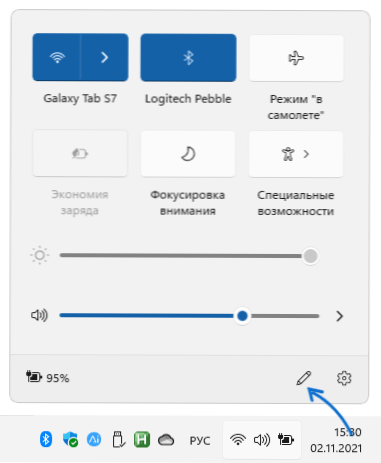
- 4892
- 9
- Morris Cronin PhD
Kao i u prethodnim verzijama sustava, u sustavu Windows 11, korisnik može distribuirati internet putem Wi-Fi-ja s prijenosnog računala ili računala (podložno prisutnosti adaptera Wi-Fi) za druge uređaje.
U ovoj uputi, detaljno o ugrađenim mogućnostima sustava Windows 11 za distribuciju Wi-Fi-ja, mogućih problema prilikom postavljanja, kao i sredstva treće strane za implementaciju ove funkcije.
- Wi-Fi internetska distribucija u sustavu Windows 11
- Mobilna vruća točka
- Mogući problemi i rješenja
- Kako distribuirati Wi-Fi pomoću naredbenog retka
- Dodatne mogućnosti
Windows 11 mobilna žarište
Windows 11 sadrži ugrađenu funkciju "Mobile Hotpot", dizajniranu posebno u svrhu koja se razmatra: Internet laptop ili računalo čuje se za ostale uređaje na Wi-Fi mreži. Postupak uključivanja funkcije vrlo je jednostavan:
- Kliknite ikonu internetske veze u polju obavijesti odmah u nastavku.
- Ako nema stavke "Mobile Hot Spot", kliknite na ikonu sa slikom olovke. Ako je predmet prisutan, idite na 4. korak.
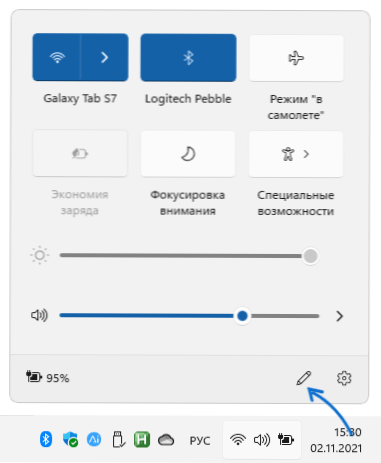
- Zatim kliknite gumb "Dodaj" i dodajte stavku "Mobile Hotspot", kliknite "Spremni".
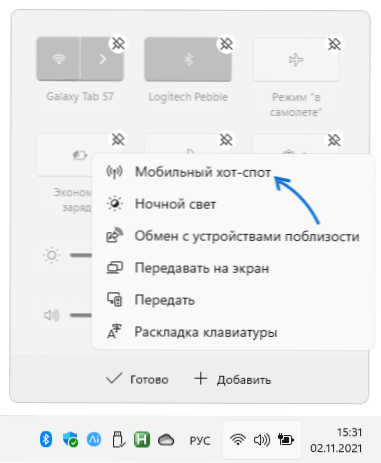
- Sada postoji stavka na ploči Windows 11 Express Parametrs, kada je pritisnete, uključit će se i pokrenut će ga Wi-Fi Internet distribucija s vašeg prijenosnog računala.
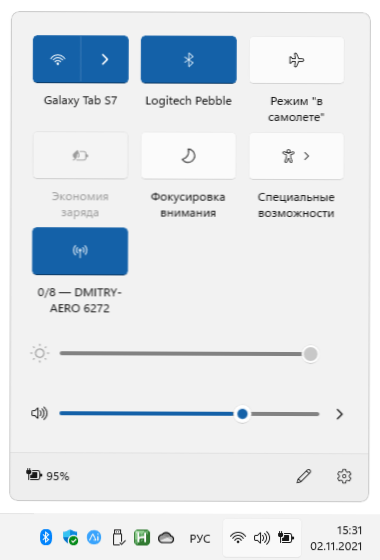
- Ako kliknete na ovaj gumb s desnom gumbom miša i odaberite stavku "Idite na parametre", otvorit će se postavke distribuirane Wi-Fi mreže. Pristup njima je također moguć putem parametara - mreže i interneta - mobilna žarište.
- U odjeljku "svojstava" ovih parametara možete vidjeti i promijeniti naziv Wi-Fi mreže, njegova lozinka, promijenite raspon (5 GHz, 2.4 GHz, možda nije dostupan ni na jednom uređaju).
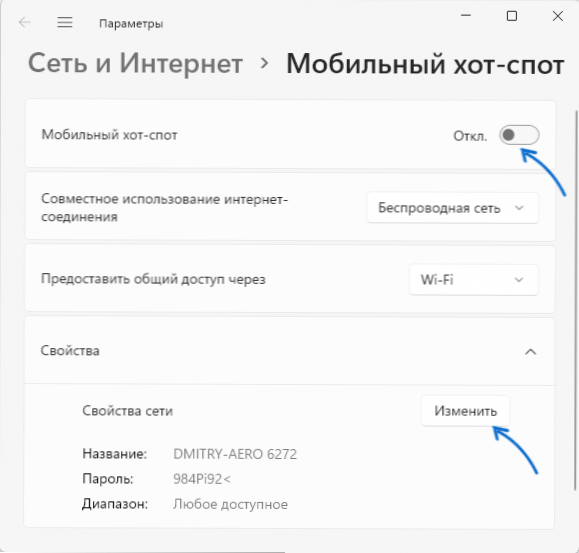
Kao što vidite, implementacija je prilično prikladna i u većini slučajeva ispravno radi. Međutim, ponekad problemi i funkcija ili ne rade ili internet nije dostupan na povezanim uređajima, na primjer, na pametnom telefonu.
Mogući problemi i rješenja
S problemima s Wi-Fi distribucijom s laptopa Windows 11, sljedeće informacije i moguća rješenja mogu biti korisni:
- Ako se funkcija ne uključi - ručno instalirajte originalne WI -FI upravljačke programe s web stranice Adapter od proizvođača vašeg prijenosnog računala za svoj model. Čak i ako službena web stranica prikazuje upravljačke programe samo za prethodne verzije sustava, pokušajte ih instalirati u Windows 11 umjesto onih koje je OS instalirao: obično rade ispravno.
- Ako se prilikom povezivanja na mobilne vruće točke izbija: pokušajte isključiti uštedu energije u mobilnim vrućim rezervnim parametrima, kao i uključite krug napajanja (Hight Performance) u parametrima napajanja prijenosnog računala. Ako ovo nije pomoglo, obratite pažnju na pristupe članka WI -FI na prijenosnom računalu - metode opisane u njemu mogu biti korisne u našem slučaju.
- U slučaju da ne postoji pristup internetu uređajima spojenim na distribuiranu mrežu, provjerite je li u parametrima žarišta u "Zajedničkoj upotrebi internetske veze" odabrana mreža na kojoj je prijenosno računalo zapravo povezano s Internetom ( to jest, to će biti pružen ovaj mrežni pristup spojenim uređajima).
- Dodatno rješenje prethodnog problema je isključivanje antivirusa trećeg dijela ili provjera njegovih parametara: neki antivirusi mogu prema zadanim postavkama blokirati WI -FI prema zadanim postavkama.
- Ako je vaš laptop opremljen SIM karticom, a vi pokušavate distribuirati Internet iz njega, razmislite da neki komunikacijski operatori blokiraju mogućnost distribucije na nekim tarifama: Navedite ovaj trenutak ako se problemi pojave u ovoj skripti.
Kako distribuirati Wi-Fi pomoću naredbenog retka
Ova metoda djeluje ne samo za Windows 11, već i za prethodne verzije OS -a, pristup se nije promijenio posljednjih godina:
- Pokrenite naredbeni redak u ime administratora (Windows Terminal iz administratora također će biti prikladan - možete ga pokrenuti klikom na gumb za pokretanje klikom na i odabir željene stavke izbornika), unesite naredbu
Netsh wlan prikazuje vozače
I kliknite Enter. - Tim će izdati podatke o vozaču Wi-Fi adaptera. Pronađite stavku "Podrška za objavljenu mrežu". Ako ukazuje na "da", možete nastaviti. Ako "Ne" - ova metoda neće raditi (istovremeno, druge opcije poput izgrađenih - u vrućim spotovima Windows 11 također mogu raditi u ovom slučaju). Ponekad se to može riješiti instaliranjem drugih pokretača Wi-Fi adaptera (uključujući starije verzije), ali ne uvijek.
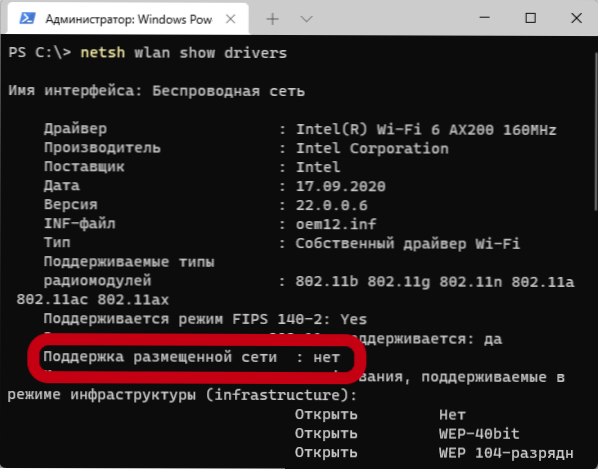
- Ako postoji podrška za mrežu, unesite sljedeći tim u kojem Remontka treba promijeniti u preferirano ime distribuirane mreže i TajnaPapassword - Na lozinku koju ste odabrali (lozinka najmanje 8 znakova, bolje je ne koristiti prostore za ime mreže, a ako ih imaju, uzmite ime mreže u navodnicima)
Netsh WLAN postavi hosteDNetwork Način
- Koristite naredbu
Netsh WLAN započinje hosteDNetwork
Za početak s distribucijom Wi-Fi. Kao rezultat izvršenja, trebala bi postojati poruka da se sjedeća mreža pokreće s mogućnošću povezivanja s drugih Wi-Fi uređaja koristeći lozinku postavljenu na četvrtom koraku. - Da bi Internet bio dostupan putem instalirane veze, pritisnite tipke Win+R Na tipkovnici (ili pritisnite desni gumb miša pomoću gumba za pokretanje i odaberite stavku), unesite NCPA.Cpl I kliknite Enter. Kroz desni klik na Internet otvorite svoja svojstva, a zatim na kartici "Access" "Proslavite stavku" Ostali korisnici mreže omogućuju korištenje internetske veze ovog računala ".
Razmatrana metoda je manje stabilna u radu od prethodne i, osim prethodno naznačenih problema, može se pojaviti sljedeće:
- Navodi se da je nemoguće pokrenuti postavljenu mrežu unatoč činjenici da je podržana. Ponekad ponovno učitavanje prijenosnog računala pomaže ili ponovno instalirati adapter Wi-Fi upravljačke programe (i najbolje je isprobati vozača s web stranice proizvođača prijenosnog računala, čak i ako je namijenjen prethodnoj verziji sustava). Također, uključivanje načina "ravnine" s naknadnim prekidom može djelovati.
- U svojstvima internetske veze ne postoji kartica "Pristup". To se može dogoditi ako imate samo jednu mrežnu vezu (na primjer, samo Wi-Fi) i u ovom slučaju neće biti rješenja. Također, kartica može nestati ako je ukupni pristup internetu već uključen za drugu vezu.
- Da biste radili funkciju, mora biti uključen "opći pristup internetskoj vezi (ICS)", provjerite njegov rad u Win+R - Servis.MSC.
- Sjetite se mogućeg blokiranja sadržanih mreža trećim antivirusima i vatrozidima.
Dodatne mogućnosti
Većina programa dizajniranih za distribuciju interneta na Wi-Fi-u u prethodnim verzijama sustava trebala bi ispravno raditi u sustavu Windows 11. Najistaknutiji od njih je Connectify Hotspot, jer kada se koristi ponekad je moguće koristiti funkciju u situacijama kada su druge metode ne radile, program koristi vlastite vozače i usluge za distribuciju, a također ima i brojne ugrađene -u korisnim funkcije. Ali, nažalost, plaća se.
Mnogi besplatni programi koji obavljaju isti zadatak, ranije sam opisao u uputama kako distribuirati Wi-Fi s laptopa bez povezivanja s određenom verzijom Windows. Mnoge od predloženih komunalnih usluga trebaju biti učinkovite i za trenutni sustav.
U pravilu, jedna od predloženih metoda djeluje ako se moderni Wi-Fi adapter s prikladnim upravljačkim programima i podrška za potrebne funkcije koristi na prijenosnom računalu ili računalu, potrebne usluge i komponente nisu izrezane iz Windows 11, a vi ne učinite Pokušajte distribuirati još jedan Wi-Fi. Wi-Fi mrežu koristeći isti adapter: ova je opcija ponekad moguća, ali daleko od svih sustava.
- « Hibernacija u sustavu Windows 11 - Kako onemogućiti, omogućiti, dodajte u izbornik završetak završetka posla
- Kako promijeniti zadane programe u sustavu Windows 11 »

